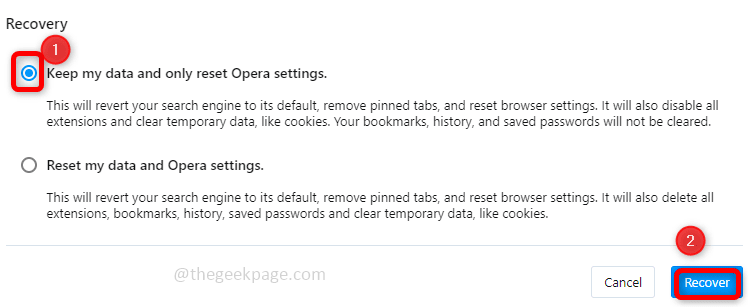Durch Nimisha V S
So deaktivieren Sie den Webbrowser vom automatischen Hinzufügen von www zur URL: – Hatten Sie jemals die Mühe, auf einen localhost-Server zuzugreifen und Ihr Webbrowser leitet ihn auf einen falschen Pfad um, indem er am Anfang der URL www hinzufügt? Die meisten von uns sind möglicherweise auf dieses Problem gestoßen. Um einen einfachen Zugriff auf die meisten Webbrowser wie den Internet Explorer zu ermöglichen,Google Chrome und Firefox fügt automatisch die „www. ‘-Suffix und ‘.com’-Präfix zum Suchbegriff. Wenn wir zum Beispiel auf Facebook zugreifen müssen, müssen wir nur „facebook“ eingeben und auf Enter klicken. Dann können wir in der Adressleiste sehen, dass die Adresse vom Browser als „www.facebook.com“ geändert wurde. Dies kann in vielen Fällen hilfreich sein, verursacht jedoch auch Probleme, insbesondere wenn wir versuchen, auf einige lokale Server zuzugreifen.
Sehen wir uns also an, wie Sie verhindern können, dass die Browser www zur URL hinzufügen. Führen Sie zunächst einen vollständigen Scan mit Ihrem Antivirenprogramm durch, um sicherzustellen, dass Ihr Browser nicht entführt wurde. Fahren wir dann mit den Schritten fort, um das Problem in verschiedenen Browsern zu beheben.
Internet Explorer
1.Öffnen Sie Internet Explorer und gehen Sie zu Einstellungen.

2.Wählen Sie Internetoptionen. Wählen Sie im Dialogfeld die Registerkarte Allgemein. Wählen Sie unter der Darstellungsoption Sprachen aus.

3. Aktivieren Sie im Dialogfeld Spracheinstellung das Fügen Sie kein www am Anfang von eingegebenen Webadressen hinzu. Klicken Sie auf OK und beenden Sie.

Google Chrome
1.Öffnen Sie den Browser und wählen Sie Einstellungen.
2. Wählen Sie Datenschutzeinstellungen. Möglicherweise müssen Sie dazu in die erweiterten Einstellungen gehen.
3.Jetzt deaktivieren Sie das Kontrollkästchen, das sagt Verwenden Sie einen Vorhersagedienst, um Suchen und URLs zu vervollständigen, die in die Adressleiste oder das App Launcher-Suchfeld eingegeben werden.

Feuerfuchs
1.In der Adressleiste Typ über: config und drücken Sie die Eingabetaste.
2. Jetzt in der Suchleiste eingeben browser.fixup.alternative. Doppelklicken Sie dann auf das browser.fixup.alternate.aktiviert Option, um den Standardwert true in false zu ändern.


Hoffe du hast dein Problem gelöst. Wenn nicht, empfehle ich Ihnen, den Browser zurückzusetzen. Vergessen Sie nicht, Ihre Browser-Favoriten zu sichern.